2.VS2013和opencv3.1.0开发环境配置
Posted A风筝
tags:
篇首语:本文由小常识网(cha138.com)小编为大家整理,主要介绍了2.VS2013和opencv3.1.0开发环境配置相关的知识,希望对你有一定的参考价值。
首先要做的就是 开发环境配置,具体过程如下:
Step 1:OpenCV环境变量配置
我的电脑--->属性--->高级系统设置--->高级--->环境变量--->系统变量--->Path--->编辑,将OpenCV安装目录的bin目录添加进去,记得加上 ;(分号),本人电脑上的路径为:D:\\OpenCV\\OpenCV4Windows\\OpenCV-3.1.0-Windows\\build\\x64\\vc12\\bin
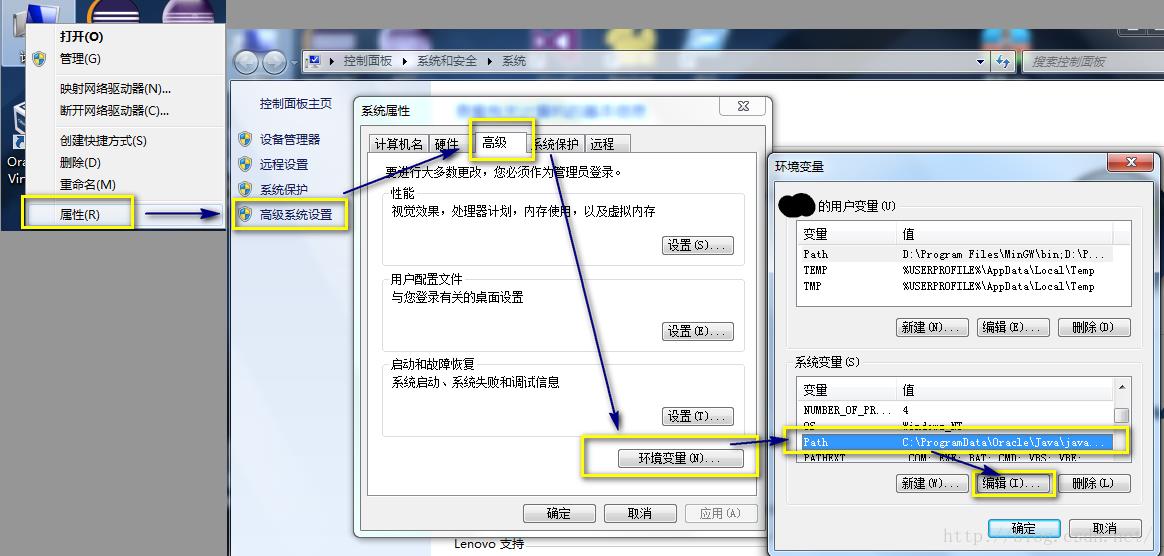
Step 2:VS2013中要做的的配置
具体操作如下:
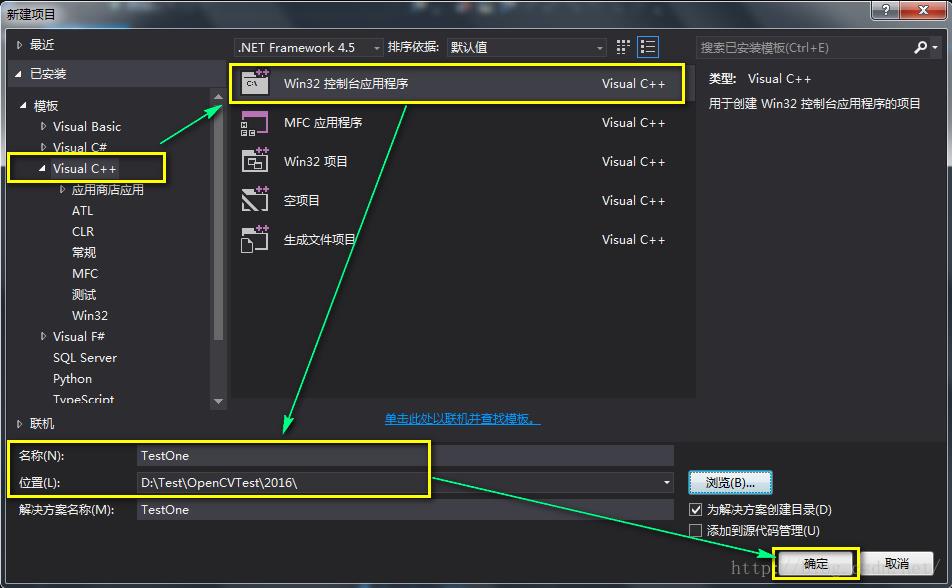
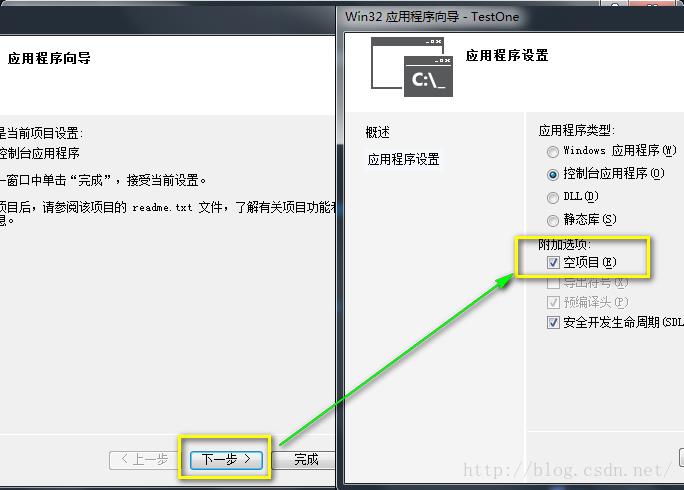
Step 3:VS2013中配置“平台”
具体操作如下:
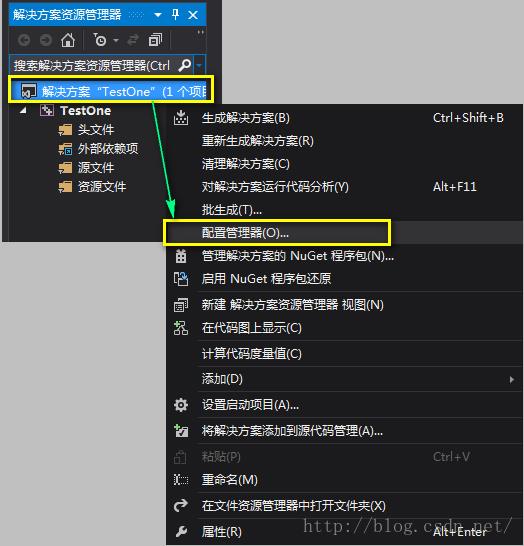
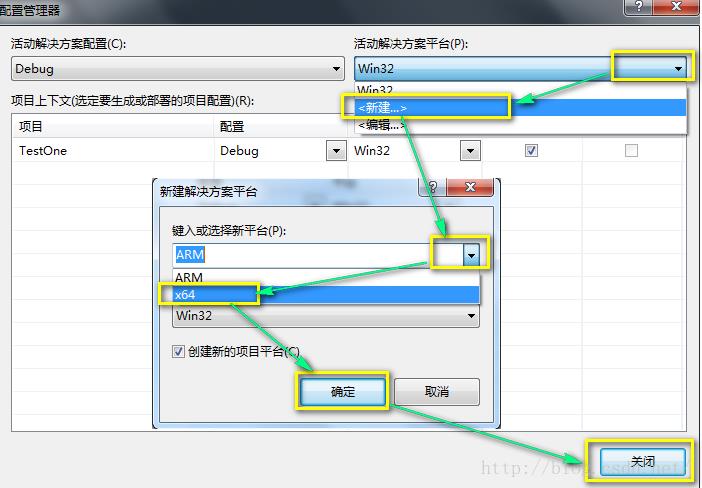
Step 4:VS2013中配置:包含目录 + 库目录 + 链接器
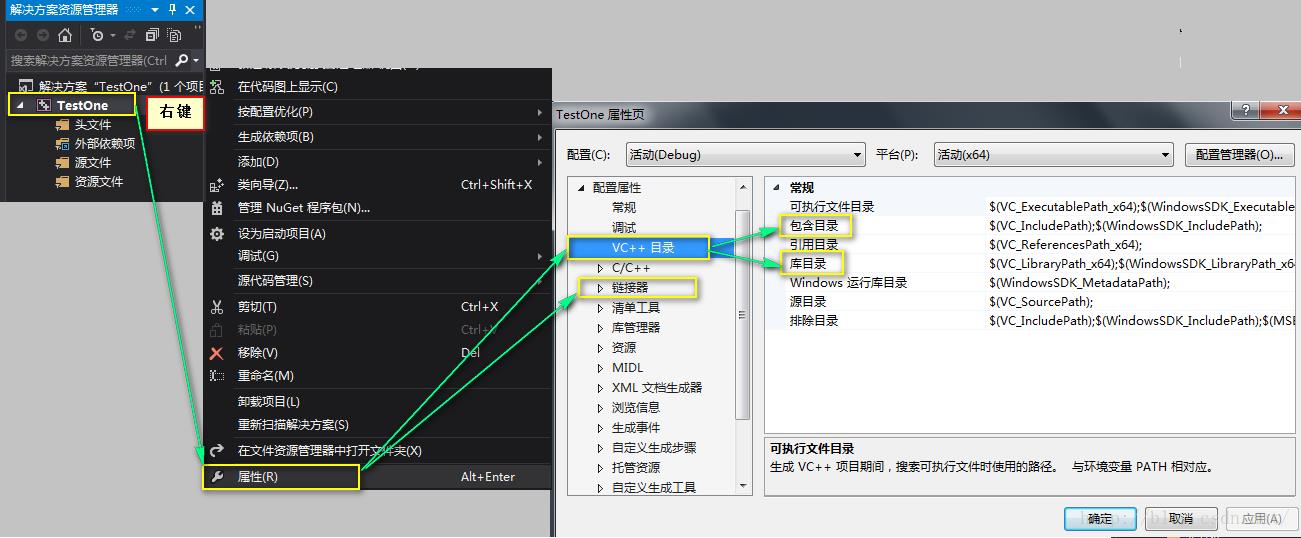
(1) 包含目录 配置:
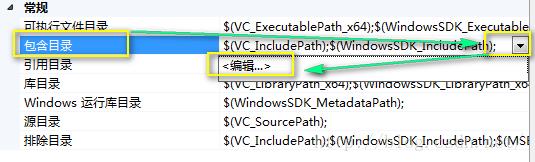
“包含目录”:(1)OpenCV安装目录下的...\\include目录
(2)OpenCV安装目录下的...\\include\\opencv目录
(3)OpenCV安装目录下的...\\include\\opencv2目录
( 注:此处也可以只 添加一个...\\include目录 )
(2) 库目录 配置:
具体操作与 “包含目录”的配置类似,只是添加的路径不同而已。
“库目录”:OpenCV目录下的...x64\\vc12\\lib (之前这里的路径写错了)
( 注:(1)此处的x64表示电脑是64位,32位选择x86
(2)vc10表示VS是2010,vc11对应VS2012,vc12对应VS2013,vc14对应VS2015 )
(3) 链接器 配置:
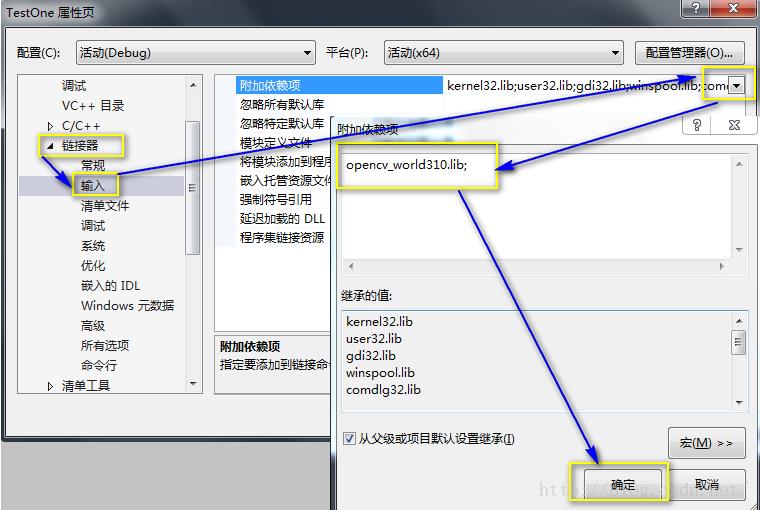
将OpenCV安装目录下的库 的名字添加进来即可。
如:opencv_world310.lib
( 注:项目的 Debug配置则添加 以d结尾的lib文件
项目的 Release配置则添加 其他的lib文件 )
至此,所有配置工作已完成。
Step5:新建app文件,编辑源代码,测试配置成功。
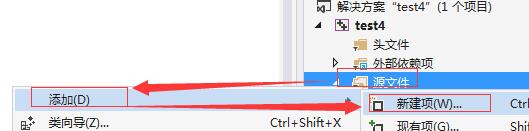
1 #include <opencv2\\opencv.hpp> 2 #include <iostream> 3 using namespace cv; 4 int main() 5 { 6 Mat img = imread("D:\\\\program\\\\vs2013\\\\pic\\\\xx.jpg"); 7 imshow("girl", img); 8 waitKey(6000); //等6s退出 9 10 }
效果图如下:

Step6:总结
opencv在系统坏境中的变量路径要设置对,否则会出现丢失opencv_world310d.lib等错误提示,路径在Step1中有说明,请网友仔细阅读。VS添加各种opencv库路径也要选择好,以及编译器的选择,这些都有可能造成在运行时出现bug。
以上是关于2.VS2013和opencv3.1.0开发环境配置的主要内容,如果未能解决你的问题,请参考以下文章